Процесът на освобождаване на лицето е важна техника в цифровата обработка на изображения, особено в областта на красота-ретуша. Той ти позволява да променяш черти на лицето нежно и да оптимизираш портрета. В това ръководство ще научиш как да правиш целенасочени корекции с функцията за освобождаване в Photoshop, за да постигнеш естествени и привлекателни резултати.
Най-важни открития
- Функцията за освобождаване на Photoshop позволява прецизно коригиране на черти на лицето.
- Работата с интелигентни обекти осигурява гъвкавост и възможност за възстановяване.
- Нежните корекции често водят до най-добрите резултати.
Стъпка по стъпка ръководство
Стъпка 1: Създайте нов слой
Започни проекта си в Photoshop и създай нов слой. Това е много лесно. Натисни комбинацията от клавиши Command + J (Mac) или Ctrl + J (Windows), за да дублираш текущия слой. Преименувай новия слой на „Освобождаване“, за да можеш лесно да го идентифицираш.
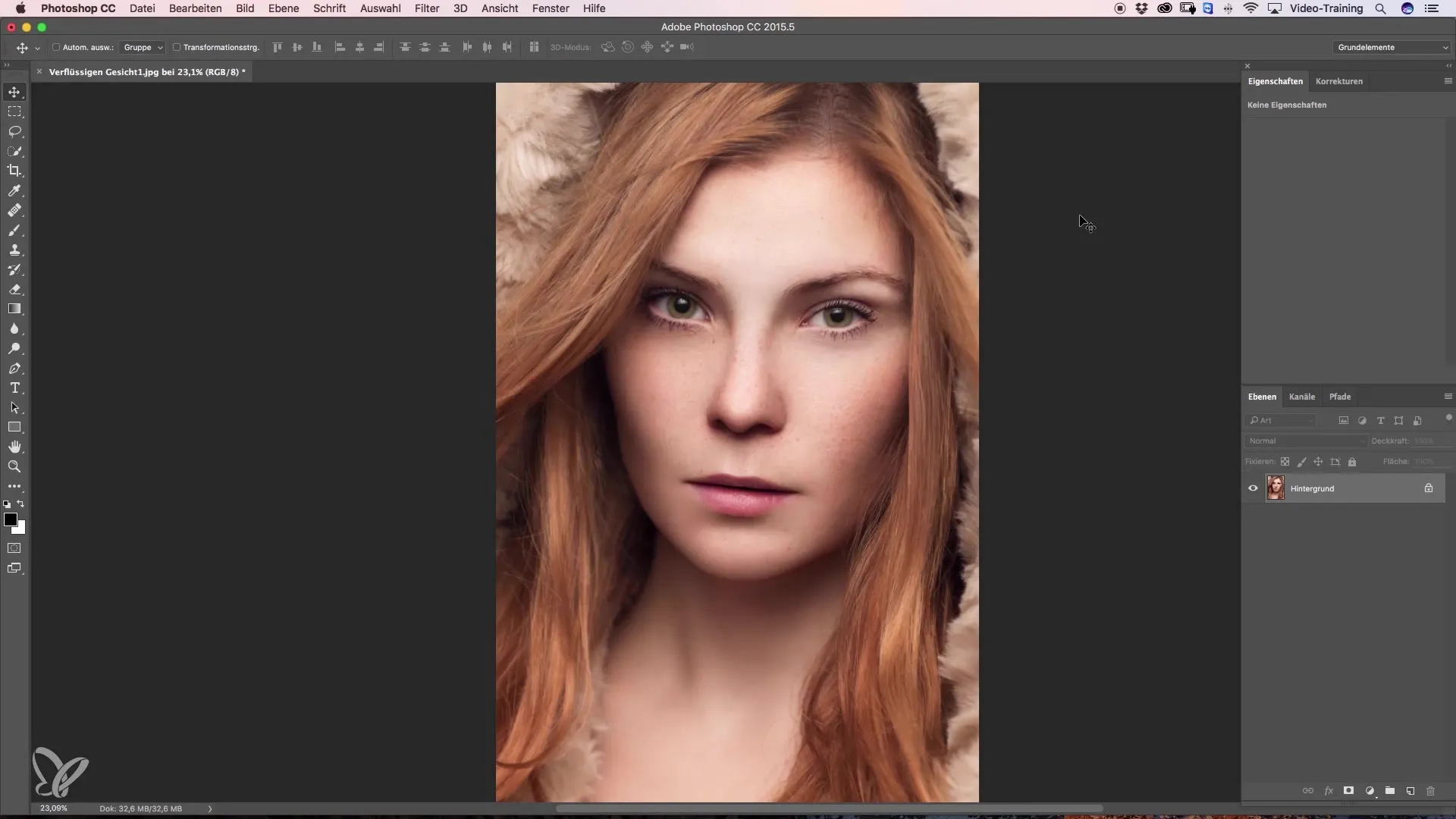
Стъпка 2: Конвертиране на слоя в интелигентен обект
За да извлечеш максималната гъвкавост от тази техника, трябва да конвертираш новия слой в интелигентен обект. Кликни върху „Слой“ в менюто и избери „Конвертиране в интелигентен обект“. Тази трансформация ти позволява да правиш корекции по-късно, без да загубиш оригиналните данни на изображението.
Стъпка 3: Приложи филтъра за освобождаване
Отвори диалоговия прозорец на филтъра, като кликнеш на „Филтър“ и след това на „Освобождаване“. Нов диалогов прозорец ще се отвори, в който ще намериш различни инструменти и опции. Тук ще видиш и специалната зона за освобождаване на лицата.
Стъпка 4: Направи корекции на лицето
В диалоговия прозорец има специални опции за лица. Можеш например да коригираш височината на очите, ширината на очите, височината на носа и височината на устата. Просто избери съответния инструмент и плъзгай по дръжките, за да направиш желаните промени.
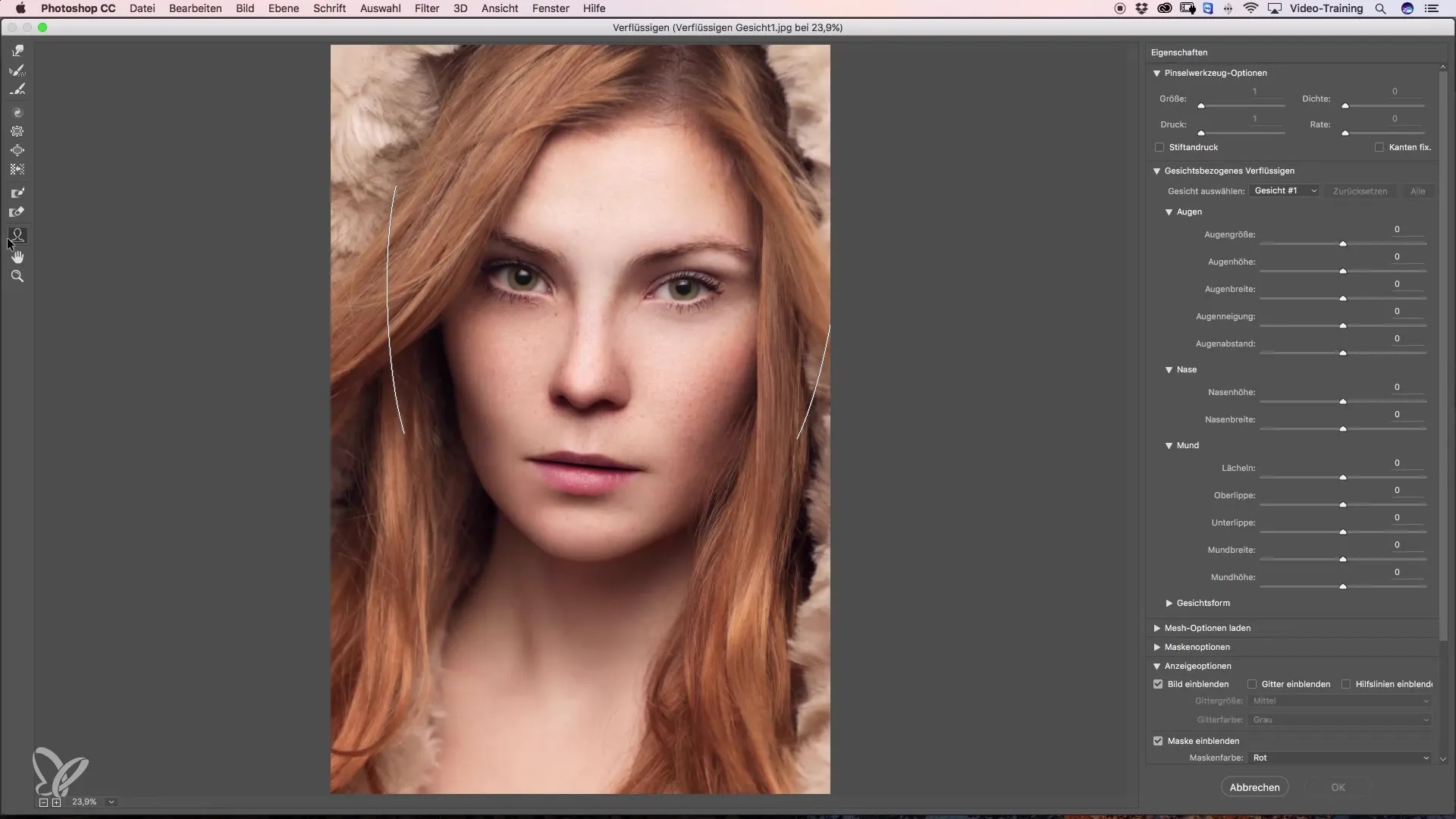
Стъпка 5: Прецизност с регулатори
За да направиш още по-точни корекции, използвай регулаторите от дясната страна на диалоговия прозорец. Тук можеш да настройваш размера на очите, наклона на очите и разстоянието между очите отделно. Внимавай да направиш нежни промени; прекалено силните корекции често изглеждат неестествено.
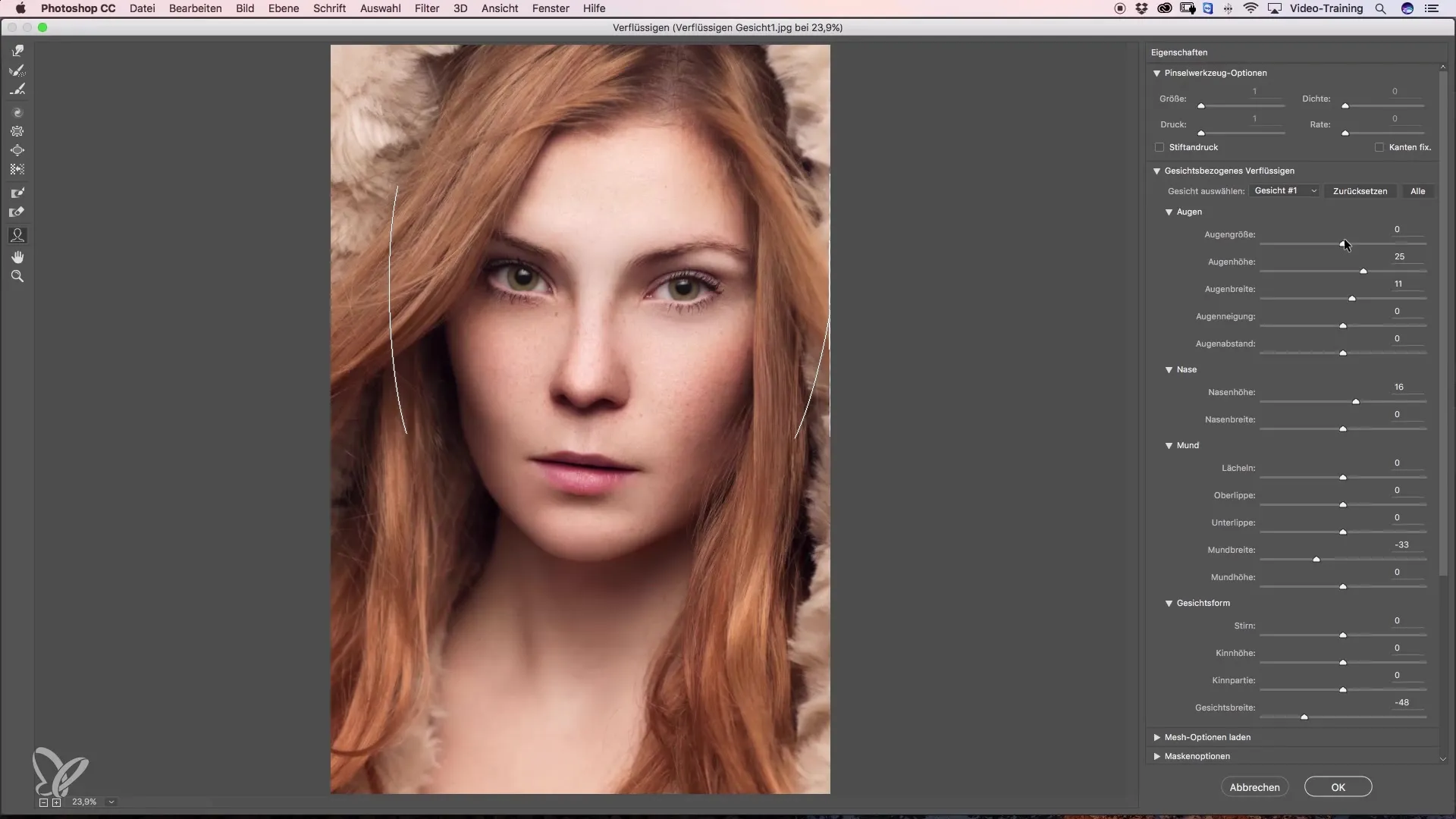
Стъпка 6: Корекции на носа и устата
Преминаваме към носа – тук можеш да коригираш височината на носа, ширината на носа и общия вид. Също така при корекциите на устата е важно да бъдеш много внимателен. Можеш да коригираш горната или долната устна и да добавиш малка усмивка. Дръж промените на субтилен тон, за да запазиш естествеността.
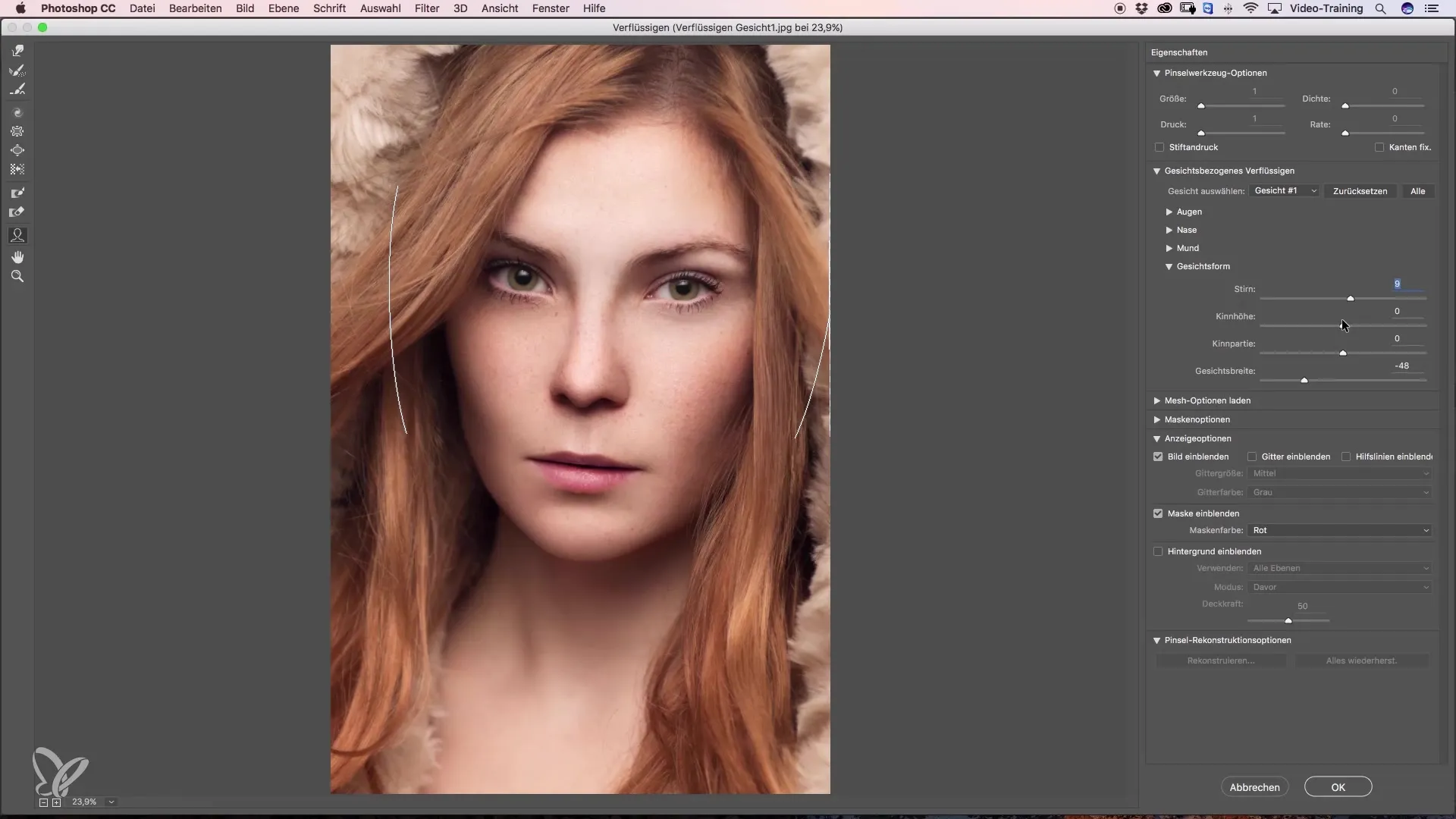
Стъпка 7: Редактиране на формата на лицето
Още един важен елемент е формата на лицето. Тук можеш да коригираш височината на челото, височината на брадичката и ширината на лицето. С тези промени ще осигуриш лицето да изглежда хармонично и привлекателно.
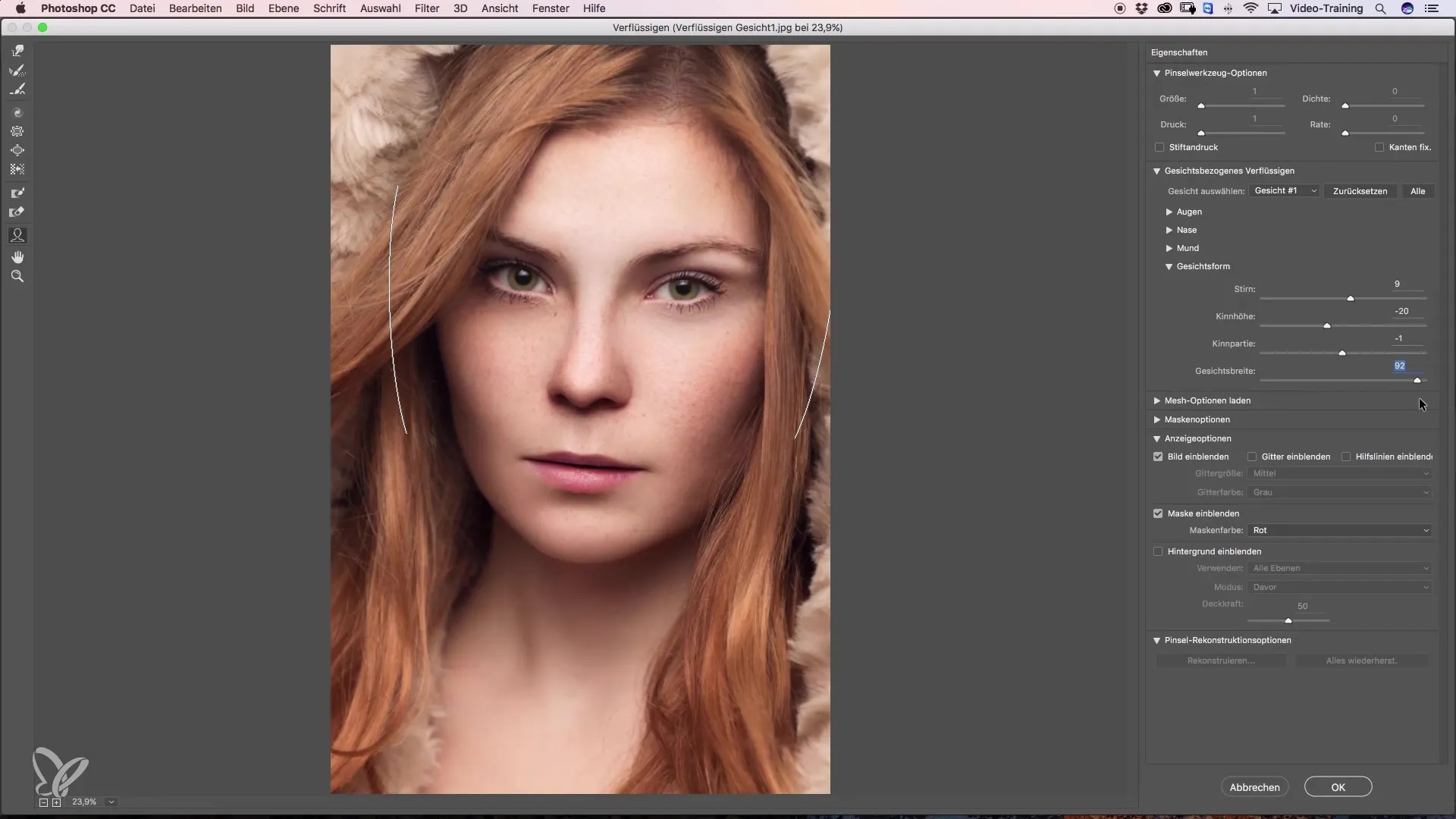
Стъпка 8: Извършване на корекции
След като извършиш всички желани корекции, можеш да се върнеш към инструментите от лявата страна. С инструментите за освобождаване или инструментите за добавяне на светлина можеш да коригираш малки несъответствия. Увери се, че избираш нежно докосване, за да постигнеш реалистичен резултат.
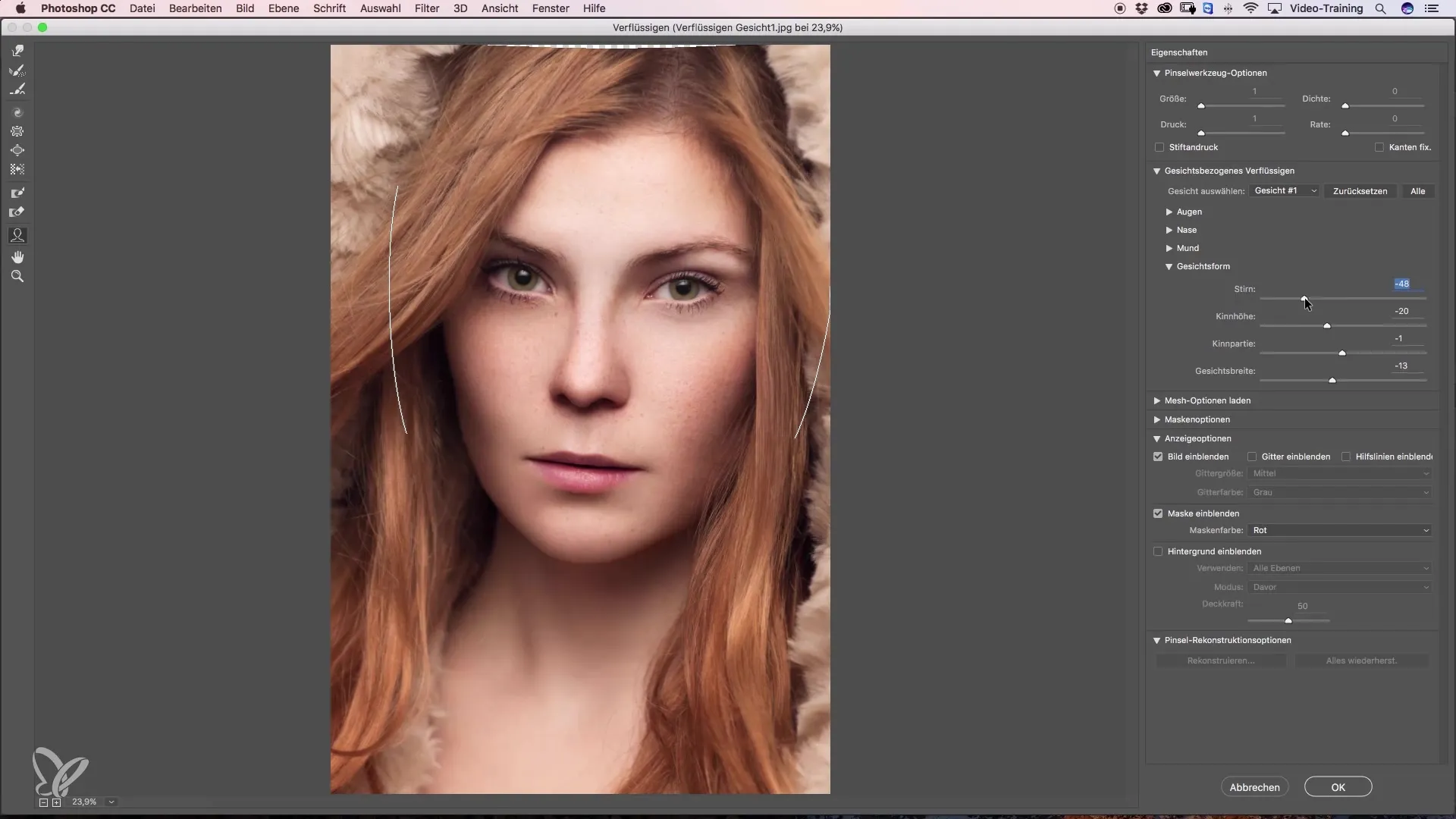
Стъпка 9: Проверка на удовлетвореност и запазване
След като си доволен от редакцията, кликни на „OK“, за да потвърдиш промените. Отдели момент да разгледаш сравнението преди и след, за да се увериш, че всички корекции изглеждат добре.
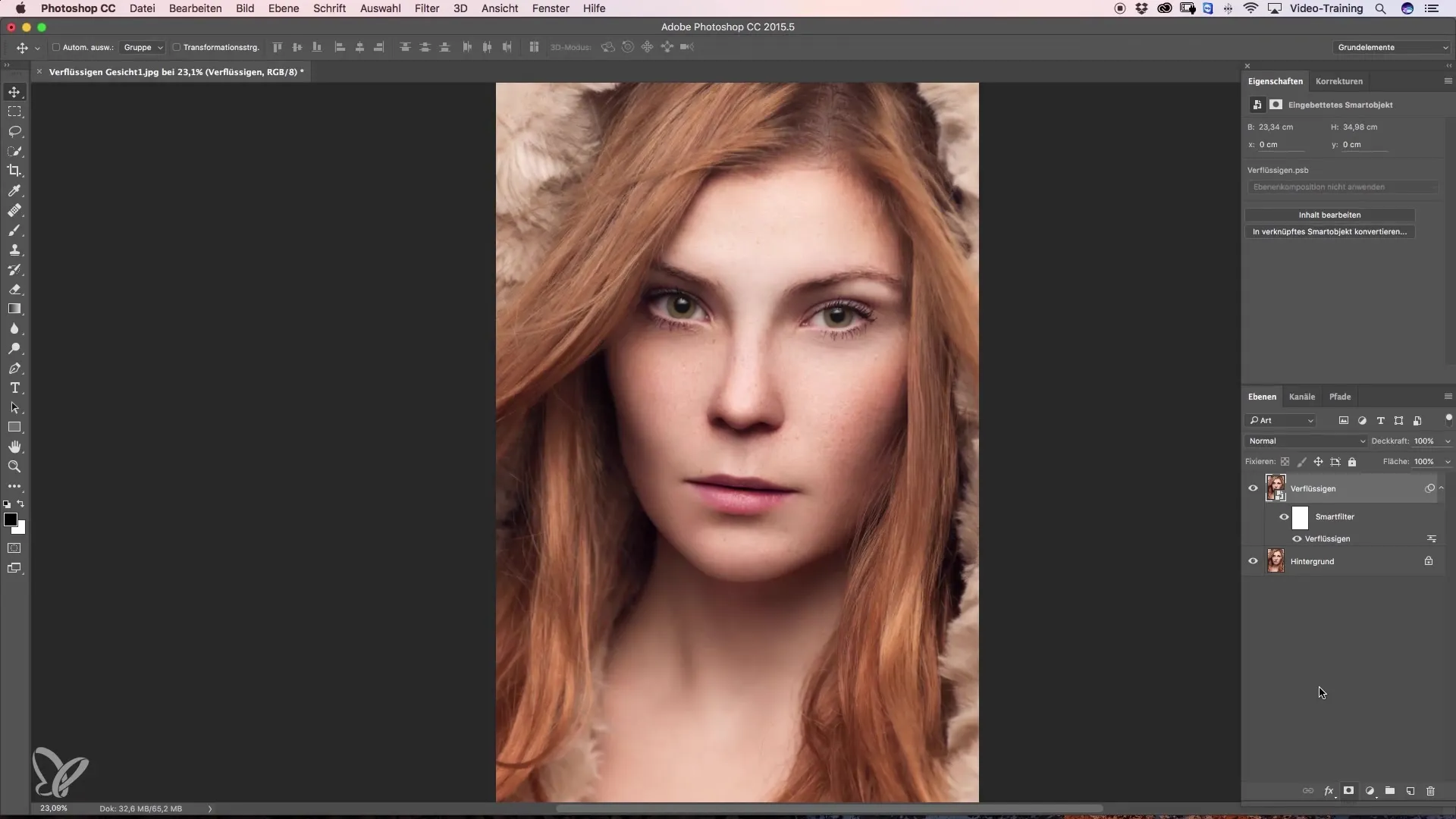
Стъпка 10: Върни промени назад
Ако не ти харесва някаква промяна, можеш по всяко време да отвориш отново филтъра за освобождаване. Просто два пъти кликни върху филтъра в палитрата на слоевете и направи желаните корекции. Така оставаш с гъвкавостта да адаптираш и усъвършенстваш работата си.
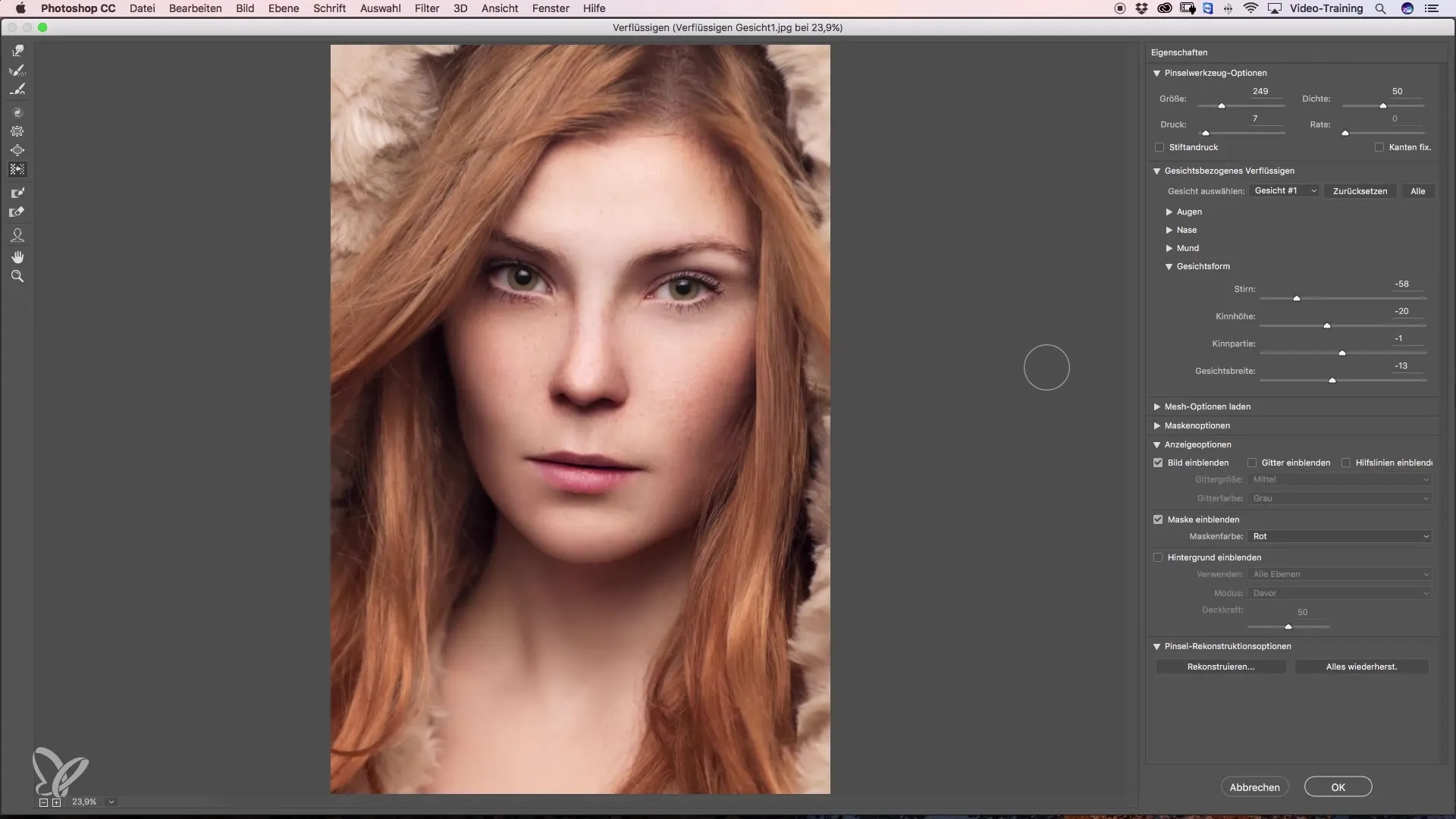
Обобщение - Освобождаване на лицето, лесно направено – стъпка по стъпка към перфектния ретуш
В това ръководство ти представихме основите на освобождаването на лицето в Photoshop. От създаването на нов слой до прилагането на филтъра за освобождаване и различните възможности за корекции – сега знаеш как ефективно да ретушираш лица. Не забравяй да работиш нежно и естествено, за да постигнеш най-добрите резултати.
Често задавани въпроси
Как да започна освобождаването на лицето в Photoshop?Започваш, като създадеш нов слой и го конвертираш в интелигентен обект.
Мога ли да отменя моите корекции?Да, можеш по всяко време да отвориш филтъра за освобождаване и да направиш промени в твоите корекции.
Колко важно е да работя нежно при освобождаването?Нежните корекции са от съществено значение, за да постигнеш естествен резултат. Прекалено силните промени често изглеждат неестествено.
Как мога да се уверя, че съм доволен от работата си?Редовно разглеждай сравнението преди и след, за да се увериш, че всички корекции изглеждат хармонично.
Има ли специални инструменти за очите и устата?Да, в диалога за освобождаване ще намериш специални опции за корекция на очите и устата, които ще ти помогнат да направиш прецизни промени.


